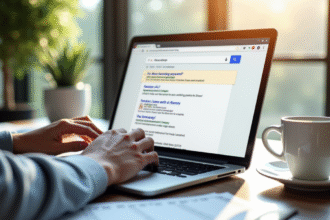Planifier l’arrêt automatique de son ordinateur peut être très utile pour économiser de l’énergie ou pour s’assurer qu’une machine ne reste pas allumée inutilement. Pour ce faire, la commande shutdown -s -t 3600 est particulièrement pratique. Cette commande indique à l’ordinateur de s’éteindre après une durée spécifique, ici 3600 secondes, soit une heure.
Utiliser cette commande est simple : il suffit de l’entrer dans l’invite de commande de Windows. En appliquant cette commande, vous pouvez programmer l’arrêt de votre PC sans avoir à surveiller constamment l’heure, ce qui est idéal pour les mises à jour ou les téléchargements nocturnes.
A lire aussi : L'importance des cours de préparation à la conception numérique
Comprendre la commande shutdown et ses options
La commande shutdown est une fonction puissante pour gérer l’arrêt, le redémarrage et la mise en veille d’un système. En maîtrisant ses différentes options, vous pouvez contrôler précisément le comportement de votre ordinateur.
- shutdown -s : arrête le système.
- shutdown -r : redémarre le système.
- shutdown -h : met le système en veille.
- shutdown -t : spécifie le délai avant l’arrêt en secondes.
Utiliser la commande shutdown -s -t 3600
Pour programmer un arrêt automatique avec la commande shutdown -s -t 3600, suivez ces étapes simples :
Lire également : Construire et gérer efficacement vos ruches dans Minecraft : Conseils et astuces
- Ouvrez l’invite de commande.
- Tapez la commande shutdown -s -t 3600 et appuyez sur Entrée.
- Le système affichera un message indiquant l’arrêt programmé dans 3600 secondes, soit une heure.
Conseils et astuces pour une utilisation optimale
Pour optimiser l’utilisation de la commande shutdown, quelques astuces peuvent être appliquées :
- Pour annuler une commande shutdown en cours, utilisez shutdown -a.
- Intégrez la commande shutdown dans des scripts pour automatiser des tâches récurrentes.
- Utilisez shutdown pour gérer l’énergie de votre système et économiser les ressources.
En maîtrisant ces options et astuces, vous pouvez utiliser la commande shutdown de manière plus efficace et adaptée à vos besoins spécifiques.
Étapes pour programmer un arrêt automatique avec shutdown -s -t 3600
Pour programmer un arrêt automatique avec la commande shutdown -s -t 3600, suivez les étapes suivantes :
- Ouvrez l’invite de commande en utilisant les touches Win + R, puis tapez cmd et appuyez sur Entrée.
- Dans l’invite de commande, saisissez la commande shutdown -s -t 3600 et appuyez sur Entrée.
- Un message apparaîtra, signalant que le système s’arrêtera automatiquement dans 3600 secondes, soit une heure.
Le choix de 3600 secondes permet de donner une heure avant l’arrêt automatique du système. Cette commande est pratique pour planifier un arrêt sans intervention manuelle, notamment en fin de journée de travail ou avant une longue absence.
Annuler une commande shutdown
Pour annuler une commande shutdown en cours, utilisez la commande suivante :
- Ouvrez à nouveau l’invite de commande.
- Saisissez shutdown -a et appuyez sur Entrée.
- Un message indiquera que l’arrêt planifié a été annulé.
Intégrer shutdown dans des scripts
Pour automatiser des tâches récurrentes et optimiser la gestion de votre système, intégrez la commande shutdown dans vos scripts :
- Créez un fichier script, par exemple un fichier .bat pour Windows.
- Ajoutez la commande shutdown -s -t 3600 à votre script pour planifier un arrêt.
- Exécutez le script selon un planning défini, en utilisant le Planificateur de tâches de Windows.
Gestion de l’énergie et économie de ressources
Utilisez la commande shutdown pour gérer l’énergie de votre système et économiser les ressources. En planifiant des arrêts automatiques, vous réduisez la consommation énergétique et prolongez la durée de vie de vos équipements.
Conseils et astuces pour une utilisation optimale
Comprendre la commande shutdown et ses options
La commande shutdown offre plusieurs options pour gérer votre système :
- shutdown -s : arrête le système.
- shutdown -r : redémarre le système.
- shutdown -h : met le système en veille.
- shutdown -t : spécifie le délai avant l’arrêt.
Ces commandes permettent une flexibilité dans la gestion de vos opérations, que ce soit pour un arrêt, un redémarrage ou une mise en veille programmée.
Annuler une commande shutdown
Si vous devez annuler une commande shutdown, utilisez la commande shutdown -a. Cette action est utile en cas de changement de plan de dernière minute ou de besoin imprévu de maintenir le système actif.
Utiliser shutdown avec des scripts
Pour automatiser des tâches et optimiser l’utilisation de votre système, intégrez la commande shutdown dans des scripts. Cela permet de :
- Planifier des arrêts réguliers en fin de journée.
- Assurer des redémarrages programmés pour des mises à jour ou des maintenances.
Utilisez le Planificateur de tâches de Windows pour exécuter ces scripts à des moments précis, garantissant ainsi une gestion fluide et sans intervention manuelle.
Gestion de l’énergie et économie de ressources
La commande shutdown est un allié pour la gestion de l’énergie. En planifiant des arrêts automatiques, vous réduisez la consommation énergétique et prolongez la durée de vie de vos équipements. Cette pratique est bénéfique non seulement pour votre infrastructure informatique mais aussi pour l’environnement.